Mẹo: Tìm hiểu thêm về Microsoft Forms hoặc bắt đầu ngay lập tức và tạo cuộc khảo sát, bài kiểm tra hoặc cuộc thăm dò ý kiến. Muốn xây dựng thương hiệu, loại câu hỏi và phân tích dữ liệu nâng cao hơn? Dùng thử Giọng nói khách hàng Dynamics 365.
Thêm ảnh hoặc logo vào đầu trang biểu mẫu của bạn
-
Trong Microsoft Forms, mở biểu mẫu bạn muốn chỉnh sửa.
-
Chọn mục đầu trang của biểu mẫu.
-
Chọn Chèn Ảnh (biểu tượng ảnh).
-
Tìm kiếm hình ảnh trong Bing, một thư mục OneDrive hoặc máy tính hoặc thiết bị của bạn.
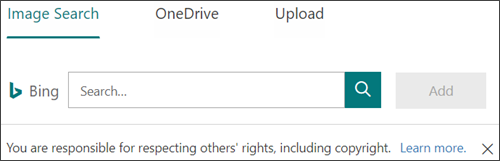
-
Tìm kiếm Hình ảnh - Để tìm kiếm ảnh và hình ảnh trực tuyến, hãy chọn Tìm kiếm Hình ảnh. Nhập tên hình ảnh bạn đang tìm kiếm, rồi chọn Tìm kiếm (biểu tượng kính lúp). Chọn ảnh bạn muốn, rồi chọn Thêm.
Lưu ý: Khi bạn tìm kiếm clip art và ảnh trực tuyến, bạn sẽ được chuyển hướng tới Bing. Bạn có trách nhiệm tôn trọng bản quyền, và bộ lọc giấy phép trong Bing có thể giúp bạn chọn hình ảnh nào để sử dụng.
-
OneDrive - Để thêm ảnh từ thư mục OneDrive, hãychọn OneDrive. Tìm ảnh bạn muốn thêm, rồi chọn Thêm.
-
Tải lên - Để thêm ảnh từ máy tính hoặc thiết bị của bạn, hãy chọn Tải lên. Trong hộp Chọn Tệp để Tải lên, tìm ảnh bạn muốn thêm, rồi chọn Mở.
-
Hình ảnh sẽ xuất hiện trong đầu trang biểu mẫu của bạn ở bên trái tiêu đề của bạn.
Xóa bỏ ảnh hoặc logo khỏi đầu trang biểu mẫu của bạn
-
Chọn mục đầu trang của biểu mẫu.
-
Ở phía trên cùng của hình ảnh, bạn sẽ thấy một biểu tượng thùng rác. Chọn để xóa hình ảnh.
Phản hồi cho Microsoft Forms
Chúng tôi muốn nghe từ bạn! Để gửi phản hồi về Microsoft Forms, chuyển đến góc trên bên phải của biểu mẫu của bạn và chọn Cài đặt biểu mẫu khác 










